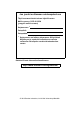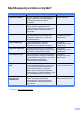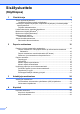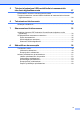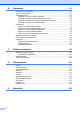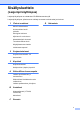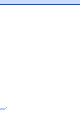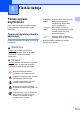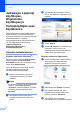Käyttöopas DCP-8110DN Versio 0 FIN
Jos joudut soittamaan asiakaspalveluun Täytä seuraavat tiedot tulevaa käyttöä varten: Mallin numero: DCP-8110DN (ympyröi mallisi numero) Sarjanumero: 1 Ostopäivä: Ostopaikka: 1 Sarjanumero on laitteen takaosassa. Säilytä tämä Käyttöopas ja ostokuitti todistuksena ostosta varkauden tai tulipalon varalta tai takuuhuoltoa varten. Rekisteröi tuote Internetissä osoitteessa http://www.brother.com/registration/ © 2012 Brother Industries, Ltd. Kaikki oikeudet pidätetään.
Käyttöoppaat ja mistä ne löytää? Opas Sisältö Sijainti Tuotteen turvaohjeet Lue ensin tämä opas. Lue turvaohjeet ennen laitteen asentamista. Katso tästä ohjeesta tietoja tavaramerkeistä ja laillisista rajoituksista. Painettu/paketissa Pika-asennusopas Noudata siinä olevia ohjeita, jotka koskevat laitteen asetusten määrittämistä sekä käyttämäsi käyttöjärjestelmän ja yhteystyypin mukaisten ohjaimien sekä ohjelmistojen asentamista.
Sisällysluettelo (Käyttöopas) 1 Yleisiä tietoja 1 Tämän oppaan käyttäminen ..................................................................................1 Oppaassa käytetyt symbolit ja käytänteet .......................................................1 Julkaisujen Laajempi käyttöopas, Ohjelmiston käyttöopas ja Verkkokäyttäjän opas käyttäminen................................................................................................2 Ohjeiden tarkasteleminen ......................................
Tietojen tulostaminen USB-muistitikulta tai massamuistia tukevasta digitaalikamerasta 27 PRN-tiedoston luominen suoraa tulostusta varten .............................................. 27 Tietojen tulostaminen suoraan USB-muistitikulta tai massamuistia tukevasta digitaalikamerasta............................................................................................. 28 6 Tulostaminen tietokoneesta 31 Asiakirjan tulostaminen.......................................................................
B Vianetsintä 62 Ongelman tunnistaminen .....................................................................................62 Virhe- ja huoltoviestit ...........................................................................................63 Asiakirjatukokset..................................................................................................69 Asiakirja on juuttunut ADS:n yläosaan ..........................................................
Sisällysluettelo (Laajempi käyttöopas) Laajempi käyttöopas on selattavissa CD-ROM-asennuslevyllä. Laajempi käyttöopas -julkaisussa on selitetty seuraavat ominaisuudet ja toiminnot. 1 Yleiset asetukset D Hakemisto Muistiin tallentaminen Automaattinen kesä-/ talviaika Ekologiset toiminnot Hiljainen tila -ominaisuus Nestekidenäytön kontrasti Tasoskannauksen koko Käyttäjäasetusten luettelo Verkkoasetusraportti 2 Suojaustoiminnot Suojattu toimintolukko 2.
vi
1 Yleisiä tietoja Tämän oppaan käyttäminen 1 Kiitos, että olet hankkinut Brother-laitteen. Lukemalla ohjeet saat parhaan hyödyn laitteestasi. Oppaassa käytetyt symbolit ja käytänteet Oppaassa käytetään seuraavia symboleja ja käytänteitä. 1 1 1 Lihavoitu Lihavoitu teksti viittaa tiettyihin teksti laitteen ohjauspaneelin näppäimiin tai tietokoneen näytön painikkeisiin. Kursivoitu teksti Kursivoidulla tekstillä on merkitty tärkeät kohdat, tai sillä viitataan asiaan liittyvään toiseen aiheeseen.
Luku 1 Julkaisujen Laajempi käyttöopas, Ohjelmiston käyttöopas ja Verkkokäyttäjän opas käyttäminen Ohjeiden lukeminen (Windows®) Tarkastele ohjeita valitsemalla Käynnistävalikon ohjelma luettelosta Brother, DCP-XXXX (missä XXXX on mallisi nimi) ja valitse sitten Käyttöoppaat. Jos näyttöön tulee kielinäyttö, valitse Suomi. CD-ROM-levyn ylävalikko tulee näyttöön. d e Valitse Oppaat.
Yleisiä tietoja e f Presto! PageManager -käyttöopas Kaksoisnapsauta top.pdf. Jos näyttöön tulee maanäyttö, valitse Suomi. (Macintosh-käyttäjät) Kun käyttöoppaiden luettelo tulee näkyviin, valitse opas, jota haluat lukea. Skannausohjeiden etsiminen Voit skannata asiakirjoja monella eri tavalla. Ohjeet sijaitsevat seuraavissa kohdissa: Ohjelmiston käyttöopas Skannaus 1 1 Vinkki Presto! PageManager on ladattava ja asennettava ennen käyttöä.
Luku 1 Lisäominaisuuksien oppaiden käyttäminen 1 Voit tarkastella ja ladata näitä oppaita Brother Solutions Centeristä osoitteesta: Kaikki tarpeelliset yhteystiedot, kuten verkkotuen (Brother Solutions Center) tiedot, ovat CD-ROM-asennuslevyllä. http://solutions.brother.com/ Google Cloud Print -opas Brother-tuen käyttö (Windows®) 1 Valitse päävalikosta Brotherin tekninen tuki. Seuraava näyttö avautuu.
Yleisiä tietoja Brother-tuen käyttö (Macintosh) 1 1 Kaikki tarpeelliset yhteystiedot, kuten verkkotuen (Brother Solutions Center) tiedot, ovat CD-ROM-asennuslevyllä. Kaksoisosoita Brotherin tekninen tuki symbolia. Seuraava näyttö avautuu. Jos haluat lataa ja asentaa Presto! PageManager -sovelluksen, osoita Presto! PageManager. Jos haluat rekisteröidä laitteesi Brotherin tuoterekisteröintisivulta (http://www.brother.com/registration/), napsauta Online-rekisteröinti.
Luku 1 Ohjauspaneelin esittely 1 1 2 4 3 Kontras.:+ Laatu :Auto Suur/Pie:100% Kasetti :MT>K1 Lepotilassa 11 1 6 COPY (Kopiointi)-näppäimet: Options (Valinnat) Valitse väliaikaisia kopiointiasetuksia nopeasti ja helposti. Enlarge/Reduce (Suurenna/Pienennä) Pienentää tai suurentaa kopioita. 10 01 9 2 Virheen merkkivalo Tässä vilkkuu oranssi valo, jos nestekidenäyttöön tulee virheviesti tai muu tärkeä tilaviesti. 3 Duplex (Kaksipuolinen) Valitsee kaksipuolisen kopioinnin.
Yleisiä tietoja 4 Kontras.:+ Laatu :Auto Suur/Pie:100% Kasetti :MT>K1 Lepotilassa 6 5 7 01 8 9 5 6 1 Valikkonäppäimet: Clear (Poista) Poistaa näppäillyt tiedot tai peruuttaa nykyisen asetuksen. Menu (Valikko) Avaa valikon laitteen asetusten ohjelmoimista tai laitteen sisältämien tietojen hakemista varten. OK Tallentaa asetukset ja vahvistaa nestekidenäytön viestit. Valintanäppäimet: d tai c Näiden näppäinten avulla voit siirtyä eteen- tai taaksepäin valikoissa.
Luku 1 Data-merkkivalon tilat 1 Data-merkkivalo näyttää laitteen tilan. LED Laitteen tila Kuvaus Valmis-tila Laite on valmis tulostamaan, laite on lepotilassa, tulostustietoja ei ole tai virtaa ei ole kytketty. Tietoja vastaanotetaan. Laite vastaanottaa tietoja tietokoneesta, käsittelee muistin tietoja tai tulostaa tietoja. Muistissa on tietoja. Laitteen muistissa on tulostustietoja.
Yleisiä tietoja Äänenvoimakkuusasetukset Äänimerkin äänenvoimakkuus 1 1 1 Kun äänimerkki on otettu käyttöön, laite antaa äänimerkin näppäinten painamisen sekä virheiden yhteydessä. Valittavana on useita äänenvoimakkuustasoja. a b Paina Menu, 1, 2. c Paina Stop/Exit. Paina a tai b ja valitse Hiljaa, Keski, Kovaa tai Ei. Paina OK.
2 Paperin asettaminen Paperin ja tulostusmateriaalin asettaminen 2 Tavallisen paperin, ohuen paperin tai kierrätyspaperin tulostus kasetista 1 ja 2 2 a Vedä paperikasetti kokonaan ulos laitteesta. b Paina vihreää paperiohjaimen vapautusvipua (1) ja siirrä paperiohjaimet niin, että ne vastaavat kasetin paperikokoa. Tarkista, että ohjaimet ovat tukevasti kasetin aukoissa. Laitteeseen voidaan syöttää paperia vakiopaperikasetista, lisävarusteena saatavasta alapaperikasetista tai monitoimialustalta.
Paperin asettaminen c Vältä paperin juuttuminen ja syöttövirheet leyhyttelemällä paperit. f Nosta tukiläppä (1), jotta paperi ei liu’u tekstipuoli alaspäin toimivalta luovutusalustalta, tai poimi kukin sivu sitä mukaa, kun ne tulevat laitteesta. 2 d Aseta paperi kasettiin ja varmista seuraavat seikat: Paperit ovat yläreunan merkkiin ( ) (1) alapuolella. Jos paperikasetissa on liikaa paperia, tämä voi aiheuttaa paperitukoksia. Tulostettava puoli on asetettava alaspäin.
Luku 2 Paperin asettaminen monitoimialustalle (MTalusta) b Vedä MT-alustan tuki (1) ulos ja avaa läppä (2). 2 MT-alustalle voi asettaa enintään 3 kirjekuorta tai erikoistulostusmateriaalia tai enintään 50 arkkia tavallista paperia. Käytä tätä alustaa, jos haluat tulostaa tai kopioida paksulle paperille, hienopaperille, tarroihin tai kirjekuoriin. (Lisätietoja suositeltavista paperilaaduista on kohdassa Paperikasettien kapasiteetti uu sivulla 20.
Paperin asettaminen c Aseta paperi MT-alustalle ja varmista seuraavat seikat: Paperit ovat yläreunan merkin alapuolella (1). d Nosta tukiläppä, jotta paperi ei liu’u tekstipuoli alaspäin toimivalta luovutusalustalta, tai poimi kukin sivu sitä mukaa, kun ne tulevat laitteesta. Tulostuspuoli on ylöspäin ja paperi menee tulostimeen etureuna (yläreuna) edellä. 2 Paperiohjainten on koskettava kevyesti paperin reunoja, jotta laite syöttää paperin oikein.
Luku 2 Paksun paperin, tarrojen ja kirjekuorien tulostus MT-alustalta b Avaa MT-alusta ja laske se varovasti alas. c Vedä MT-alustan tuki (1) ulos ja avaa läppä (2). 2 Ennen kuin asetat kirjekuoret kasettiin, paina niiden kulmat ja sivut mahdollisimman litteiksi. a Avaa takakansi (luovutusalusta, tulostepuoli ylöspäin).
Paperin asettaminen d Aseta paperi, tarrat tai kirjekuoret MTalustaan. Varmista, että: MT-alustalla on enintään 3 kirjekuorta. Paperit, tarrat tai kirjekuoret ovat yläreunan merkin alapuolella (1). 2 Tulostuspuoli on ylöspäin. 1 e Lähetä tulostustiedot laitteeseen. Vinkki • Poista jokainen valmis kirjekuori välittömästi paperitukosten välttämiseksi.
Luku 2 Skannaus- ja tulostusalueen ulkopuolinen alue 2 Seuraavassa on annettu skannaus- ja tulostusalueen ulkopuoliset alueet. Nämä alueet saattavat vaihdella paperikoon ja käyttämäsi sovelluksen asetusten mukaan. Vinkki BR-Script3-emulointia käytettäessä tulostusalueen ulkopuolinen alue paperin reunoilla on 4,2 mm.
Paperin asettaminen Paperin asetukset Paperityyppi Aseta laite käyttämään haluamaasi paperityyppiä. Näin saat parhaan tulostusjäljen. a Tee jokin seuraavista: Paperityypin asettaminen – MT-alu.: paina Menu, 1, 1, 1, 1. 2 2 Paperikoko Voit käyttää seuraavia paperikokoja. Kopioiden tulostus: A4, Letter, Legal, Executive, A5, A5 L, A6, B5, B6 ja Folio Kun kasetin paperikokoa muutetaan, on muutettava myös paperikoon asetusta, jotta laite saa asiakirjan mahtumaan sivulle.
Luku 2 Kasetin käyttö kopiointitilassa Voit muuttaa ensisijaista kasettia, jota laite käyttää kopioiden tulostamisessa. Jos valitset asetukseksi Vain kasetti#1, Vain MT-alusta tai Vain kasetti#2 1, laite vetää paperia vain kyseisestä kasetista tai kyseiseltä alustalta. Jos valitusta kasetista loppuu paperi, nestekidenäytössä näkyy Ei paperia. Aseta tyhjään kasettiin paperia. Kasetin käyttö tulostustilassa 2 Voit muuttaa oletuskasettia, jota laite käyttää tietokoneelta tulostuksessa ja suoratulostuksessa.
Paperin asettaminen Hyväksytyt paperit ja muut tulostusmateriaalit Suositellut paperit ja muut tulostusmateriaalit 2 Tulostuslaatu voi vaihdella käytettävän paperin mukaan. Voit käyttää seuraavia tulostusmateriaaleja: tavallinen paperi, ohut paperi, paksu paperi, paksumpi paperi, hienopaperi, kierrätyspaperi, tarrat ja kirjekuoret.
Luku 2 Paperikasettien kapasiteetti Vakiopaperikasetti (kasetti 1) 2 Paperikoko Paperityypit Arkkeja A4, Letter, Legal, B5, Executive, A5, A5 (pitkä Tavallinen paperi, ohut paperi, kierrätyspaperi Enintään 250 (80 g/m2) Tavallinen paperi, ohut paperi, paksu paperi, paksumpi paperi, hienopaperi, kierrätyspaperi, kirjekuoret, tarrat 50 arkkia (80 g/m 2) Tavallinen paperi, ohut paperi, kierrätyspaperi Enintään 500 (80 g/m2) sivu), A6, B6, Folio 1 Monitoimialusta (MT-alusta) Leveys: 76,2–215,9 mm
Paperin asettaminen Erikoispaperilaatujen käsittely ja käyttö Laite on suunniteltu toimimaan useimpien lasertulostuspaperien ja hienopaperien kanssa. Jotkin paperin ominaisuudet voivat kuitenkin vaikuttaa tulostuslaatuun tai käsittelyn luotettavuuteen. Kokeile paperia aina ennen sen ostamista, niin voit varmistaa sen sopivuuden. Säilytä paperi alkuperäispakkauksessa ja pidä pakkaus suljettuna. Pidä paperi tasaisena ja kuivana ja vältä sen altistamista suoralle auringonvalolle ja kuumuudelle.
Luku 2 Kirjekuoret 2 Laitteessa voi käyttää useimpia lasertulostimille tarkoitettuja kirjekuoria. Joidenkin kirjekuorien syötössä ja tulostusjäljessä saattaa olla ongelmia niiden valmistustavasta johtuen. Kirjekuorien reunojen on oltava suorat ja taitosten terävät. Kirjekuoren tulee olla tasainen, eikä se saa olla pussimainen tai heikkotekoinen. Osta laadukkaita kirjekuoria jälleenmyyjältä, joka tietää, että niitä on tarkoitus käyttää lasertulostimessa.
Paperin asettaminen Tarrat Laite pystyy tulostamaan useimmille tarroille, jotka on suunniteltu lasertulostimissa käytettäviksi. Tarrojen liiman on oltava akryylipohjaista, sillä se kestää kiinnitysyksikön korkean lämpötilan parhaiten. Liima ei saa koskea mitään laitteen osaa. Muussa tapauksessa tarra saattaa tarttua rumpuyksikköön tai rulliin, mikä voi aiheuttaa paperitukoksia ja heikentää tulostuslaatua. Tarrojen välillä ei saa olla paljasta liimaa.
3 Asiakirjojen asettaminen Asiakirjojen asettaminen Vinkki 3 Voit ottaa kopioita ja skannata käyttämällä ADS-laitetta (automaattista dokumenttien syöttölaitetta) ja valotustasoa. Automaattisen dokumenttien syöttölaitteen (ADS) käyttäminen • Lisätietoja ADS:ään sopimattomien asiakirjojen skannauksesta on kohdassa Valotustason käyttäminen uu sivulla 25. • Jos asiakirjassa on useita sivuja, on helpompi käyttää ADS:ää. • Varmista, että korjausnestettä tai mustetta sisältävät asiakirjat ovat täysin kuivia.
Asiakirjojen asettaminen d Asiakirjojen asettaminen Säädä paperiohjaimet (1) asiakirjan leveyden mukaan. 3 Vinkki Kun valotustasoa käytetään, ADS:ssä ei saa olla paperia. 1 a b Nosta valotustason kansi ylös. c Laske valotustason kansi alas. Aseta asiakirja valotustason vasempaan yläkulmaan tekstipuoli alaspäin vasemmalla puolella ja yläreunassa olevien merkkien mukaan. Vinkki Tietoja muiden kuin vakiokokoisten dokumenttien skannaamisesta on kohdassa Valotustason käyttäminen uu sivulla 25.
4 Kopiointi 4 Kopioiden ottaminen 4 Paina COPY-näppäimiä tai Duplex ja selaa sitten kopiointiasetuksia painamalla a, b, d tai c. Kun haluamasi asetus näkyy korostettuna, paina OK. Seuraavissa vaiheissa on esitetty, miten peruskopiointi toimii. Kontras.:+ Laatu :Auto Suur/Pie:100% Kasetti :MT>K1 Paina ab t. Start 1 (Käyttöopas) 01 Lisätietoja seuraavien asetusten muuttamisesta uu sivu 17 - 18: 1 Paperityyppi Kopioita Paperikoko Näppäile haluamasi kopiomäärä numeronäppäimillä.
5 Tietojen tulostaminen USBmuistitikulta tai massamuistia tukevasta digitaalikamerasta b Suoratulostustoiminto mahdollistaa tietojen tulostamisen ilman tietokonetta. Voit tulostaa kytkemällä USB-muistitikun laitteen USBsuoraliitäntään. Voit myös kytkeä laitteeseen kameran, joka on USB-tallennustilassa, ja tulostaa tiedot siitä.
Luku 5 Tietojen tulostaminen suoraan USBmuistitikulta tai massamuistia tukevasta digitaalikamerasta a Kytke laitteesi laitteen etuosassa olevaan USB-suoraliitäntään (1). Laite siirtyy automaattisesti suoratulostustilaan. Nestekidenäyttö näyttää automaattisesti USB-muistin valikon laitteen aiotun käytön vahvistamiseksi. Vinkki • Varmista, että digitaalinen kamera on kytketty päälle. • Jos ilmenee virhe, ei USB-muistin vaihtoehtoja Suoratulostus ja Skann. USB:hen näytetä nestekidenäytössä.
Tietojen tulostaminen USB-muistitikulta tai massamuistia tukevasta digitaalikamerasta c Valitse tulostettavan kansion tai tiedoston nimi painamalla a tai b. Paina OK. Jos valitsit kansion nimen, valitse tulostettavan tiedoston nimi painamalla a tai b. Paina OK. Vinkki • Voit muuttaa seuraavia asetuksia: Paperikoko Tulostusmater. Monisivutul. Suora tulostus a1./FOLDER1 2.FILE_1.PDF b3.FILE_2.PDF Valit. ab tai OK Suunta Kaksipuolinen Lajittele Kasetin käyt.
Luku 5 Vinkki • Voit muuttaa oletuskasettia, jota laite käyttää tulostamiseen. Valitse uudeksi oletukseksi haluamasi kasetti painamalla Menu, 1, 5, 2 ja sitten a tai b. Paina OK. (Katso Kasetin käyttö tulostustilassa uu sivulla 18.) • Voit muuttaa suoratulostuksen oletusasetuksia ohjauspaneelista, kun laite ei ole suoratulostustilassa. Siirry USB Dir.-liit. -valikkoon painamalla Menu, 4. (Katso Valikkotaulukko uu sivulla 97.
6 Tulostaminen tietokoneesta Asiakirjan tulostaminen 6 6 Laite voi vastaanottaa tietoja tietokoneesta ja tulostaa ne. Jos haluat tulostaa tietokoneesta, sinun on asennettava tulostinohjain. (uu Ohjelmiston käyttöopas: Tulostaminen Windows®-käyttöjärjestelmälle tai Tulostus ja faksaus Macintosh-käyttöjärjestelmälle) a b c d Asenna Brother-tulostinohjain CD-ROM-asennuslevyltä. (uu Pika-asennusopas) 6 Valitse sovelluksessa tulostuskomento.
7 Skannaaminen tietokoneeseen Asiakirjan skannaus PDF-tiedostoksi ControlCenter4-ohjelman avulla (Windows®) (Tarkemmat tiedot uu Ohjelmiston käyttöopas: Skannaus) Vinkki Tietokoneessa näkyviin tulevat ikkunat saattavat vaihdella mallin mukaan. ControlCenter4 on apuohjelma, jonka avulla voit nopeasti ja helposti käyttää useimmin tarvitsemiasi sovelluksia. ControlCenter4-ohjelman avulla sinun ei tarvitse käynnistää sovelluksia manuaalisesti erikseen. a b Aseta asiakirja.
Skannaaminen tietokoneeseen e Valitse skannausasetukset. Napsauta Määritykset ja valitse sitten Painikeasetukset, Skannaus ja Tiedosto. Määritysten valintaikkuna tulee näyttöön. Voit muuttaa oletusasetuksia. 1 7 2 3 4 5 1 Tarkista, että PDF (*.pdf) on valittuna Tiedostotyyppi-pudotusluettelossa. 2 Voit antaa tiedostonimen, jota haluat käyttää asiakirjalle. 3 Voit tallentaa tiedoston oletusarvon mukaan käytettävään kansioon tai valita haluamasi kansion napsauttamalla (Browse) -painiketta.
Luku 7 g 34 Valitse Tiedosto. Laite aloittaa skannauksen. Kansio, johon skannatut tiedot tallennetaan, avautuu automaattisesti.
Skannaaminen tietokoneeseen SCAN-painikkeen asetusten muuttaminen 7 Ennen skannaamista 7 Jos haluat käyttää tätä laitetta skannerina, asenna skanneriohjain. Jos laite on kytketty verkkoon, määritä sille TCP/IP-osoite. Asenna skanneriohjaimet CD-ROM-asennuslevyltä. (uu Pika-asennusopas) Jos verkkoskannaus ei toimi, määritä laitteen TCP/IP-osoite.
Luku 7 e Valitse Tiedosto-välilehti. Voit muuttaa oletusasetuksia. 1 2 3 4 5 1 Voit valita tiedostotyypin pudotusluettelosta. 2 Voit antaa tiedostonimen, jota haluat käyttää asiakirjalle. 3 Voit tallentaa tiedoston oletusarvon mukaan käytettävään kansioon tai valita haluamasi kansion napsauttamalla (Browse) -painiketta. 4 Voit valita skannauksen tarkkuuden Tarkkuus-pudotusluettelosta. 5 Voit valita asiakirjan koon Asiakirjan koko-pudotusluettelosta. f 36 Valitse OK.
Skannaaminen tietokoneeseen Skannaus SCAN-näppäimellä a b c Aseta asiakirja. (Katso Asiakirjojen asettaminen uu sivulla 24.) d Paina a tai b ja valitse Tiedosto. Paina OK. e (Verkkokäyttäjille) Valitse lähetykselle haluamasi kohdetietokone painamalla a tai b. Paina OK. Jos nestekidenäyttöön tulee viesti, jossa pyydetään antamaan PIN-koodi, anna kohdetietokoneen nelinumeroinen PIN-koodi ohjauspaneelin numeronäppäimillä. Paina OK. f Paina a tai b ja valitse Aloita skannaus. Paina OK. g Paina Start.
A Säännöllinen kunnossapito Tarvikkeiden vaihto A Seuraavat viestit näkyvät nestekidenäytössä käyttövalmiustilassa. Niillä annetaan ennakkovaroituksia, kun tarvikkeita on vaihdettava ennen kuin ne saavuttavat käyttöikänsä lopun. Laitteen sujuvamman käytön varmistamiseksi ja tulostuksen lakkaamisen estämiseksi sinun kannattaa hankkia varatarvikkeita. Vinkki Rumpuyksikkö ja värikasetti ovat kaksi erillistä tarviketta. Varmista, että nämä kumpikin asennetaan yksikkönä.
Säännöllinen kunnossapito Laite on puhdistettava säännöllisesti ja tarvikkeet on vaihdettava, kun nestekidenäytössä näkyvät seuraavat viestit. Nestekidenäytön viestit Vaihdettava tarvike Keskimääräinen käyttöikä Vaihto-ohjeet Mallin nimi Vaihda väri Värikasetti 3 000 sivua 1 2 5 Katso sivu 40. TN-3330 5 8 000 sivua 1 2 6 Vaihda osat Rumpuyksikkö Rumpuyksikkö 30 000 sivua 1 3 4 TN-3380 6 Katso sivu 47.
Värikasetin vaihtaminen Mallinimi: TN-3330, TN-3380 Tavallisella värikasetilla voidaan tulostaa noin 3 000 sivua 1. Suurvärikasetilla voidaan tulostaa noin 8 000 sivua 1. Todellinen sivumäärä vaihtelee tulostettavien asiakirjojen tyypin mukaan. Kun värikasetti on vähissä, nestekidenäytössä näkyy Väri loppumassa. Laitteen mukana toimitettava värikasetti on vaihdettava noin 2 000 sivun jälkeen 1. 1 Värikasettien likimääräinen kesto ilmoitetaan ISO/IEC 19752 -standardin mukaan.
Säännöllinen kunnossapito Värikasetin vaihtaminen a b Jätä laite päälle 10 minuutiksi, jotta sisäinen puhallin ehtii jäähdyttää laitteen sisällä olevat erittäin kuumat osat. Avaa etukansi painamalla etukannen vapautusvipua. A VAROITUS KUUMA PINTA Heti laitteen käytön jälkeen eräät sen sisällä olevat osat ovat äärimmäisen kuumia. Odota laitteen jäähtymistä, ennen kuin kosketat laitteen sisäosia. A c Irrota rumpuyksikkö- ja värikasettiyhdistelmä.
Tärkeää • Suosittelemme rumpuyksikkö- ja värikasettiyhdistelmän asettamista puhtaalle, tasaiselle pinnalle esimerkiksi talouspaperin päälle, koska siitä voi valua ulos väriainetta. • ÄLÄ koske alla olevassa kuvassa esitettyihin elektrodeihin, jotta staattinen sähkö ei vahingoita laitetta. VAROITUS • ÄLÄ aseta värikasettia tai rumpuyksikkö- ja värikasettiyhdistelmää tuleen. Ne voivat räjähtää ja aiheuttaa vammoja.
Säännöllinen kunnossapito Tärkeää • Käsittele värikasettia varovasti. Jos väriainetta roiskuu käsille tai vaatteille, pyyhi ne välittömästi tai huuhtele ne kylmällä vedellä. • ÄLÄ koske kuvissa merkittyjä osia, koska se saattaa vaikuttaa tulostuslaatuun. Vinkki • Sulje käytetty värikasetti huolellisesti sopivaan pussiin, jotta värijauhetta ei pääse ulos kasetista. • Osoitteesta http://www.brother.com/original/ index.
Tärkeää • Ota värikasetti pakkauksestaan vasta juuri ennen sen asentamista laitteeseen. Jos värikasettia pidetään pitkään pakkauksesta purettuna, väriaineen käyttöikä lyhenee. Tärkeää Aseta värikasetti rumpuyksikköön heti, kun olet poistanut suojuksen. ÄLÄ koske kuvissa merkittyihin osiin, sillä tulostuslaatu saattaa heikentyä. • Jos pakkauksesta purettu rumpuyksikkö altistetaan suoralle auringonvalolle tai huoneenvalolle, se voi vaurioitua.
Säännöllinen kunnossapito Vinkki Varmista, että värikasetti on oikein paikoillaan, sillä muutoin se saattaa irrota rumpuyksiköstä. h Puhdista rumpuyksikössä oleva koronalanka liu’uttamalla vihreää kielekettä kevyesti eteen ja takaisin useita kertoja. j Sulje laitteen etukansi. Vinkki Kun olet vaihtanut värikasetin, ÄLÄ sammuta laitteen virtakytkintä tai avaa etukantta, ennen kuin Odota hetki viesti poistuu nestekidenäytöstä ja laite palaa valmiustilaan.
Rumpuyksikön vaihtaminen A Vaihda osat rumpu A Mallinimi: DR-3300 Uudella rumpuyksiköllä voidaan tulostaa noin 30 000 A4- tai Letter-koon yksipuolista sivua. Tärkeää Rumpuyksikkö Paras tulos saadaan, kun käytetään vain alkuperäisiä Brother-rumpuyksiköitä ja värikasetteja. Tulostus muiden valmistajien rumpu- tai väriaineyksiköillä saattaa heikentää tulostuslaatua sekä itse laitteen laatua ja käyttöikää. Takuu ei kata muiden valmistajien rumpuyksiköiden tai värikasettien käytöstä aiheutuneita ongelmia.
Säännöllinen kunnossapito Rumpuyksikön vaihtaminen A c Irrota rumpuyksikkö- ja värikasettiyhdistelmä. Tärkeää • Rumpuyksikkö saattaa sisältää väriainetta, joten käsittele sitä varoen, kun irrotat sen. Jos väriainetta roiskuu käsille tai vaatteille, pyyhi ne välittömästi tai huuhtele ne kylmällä vedellä. • Puhdista tulostin sisältä aina rumpuyksikön vaihdon yhteydessä. (Katso Laitteen puhdistaminen ja tarkistaminen uu sivulla 51.
Tärkeää • Suosittelemme rumpuyksikkö- ja värikasettiyhdistelmän asettamista puhtaalle, tasaiselle pinnalle esimerkiksi talouspaperin päälle, koska siitä voi valua ulos väriainetta. • ÄLÄ koske alla olevassa kuvassa esitettyihin elektrodeihin, jotta staattinen sähkö ei vahingoita laitetta. VAROITUS • ÄLÄ aseta värikasettia tai rumpuyksikkö- ja värikasettiyhdistelmää tuleen. Ne voivat räjähtää ja aiheuttaa vammoja.
Säännöllinen kunnossapito Tärkeää • Käsittele värikasettia varovasti. Jos väriainetta roiskuu käsille tai vaatteille, pyyhi ne välittömästi tai huuhtele ne kylmällä vedellä. • ÄLÄ koske kuvissa merkittyjä osia, koska se saattaa vaikuttaa tulostuslaatuun. Vinkki • Sulje rumpuyksikkö huolellisesti sopivaan pussiin, jotta värijauhetta ei pääse ulos yksiköstä. • Osoitteesta http://www.brother.com/original/ index.
f Aseta värikasetti tukevasti uuteen rumpuun siten, että kuulet sen lukittuvan paikoilleen. Kun kasetti on asetettu paikalleen oikein, vihreä lukitusvipu nousee ylös automaattisesti. g Aseta rumpuyksikkö- ja värikasettiyhdistelmä takaisin laitteeseen. Älä sulje laitteen etukantta. Rummun laskurin nollaaminen A Kun vaihdat rumpuyksikön uuteen, nollaa rummun laskuri seuraavien vaiheiden mukaan: Tärkeää Älä nollaa rummun laskuria, jos vain värikasetti vaihdetaan.
Säännöllinen kunnossapito Laitteen puhdistaminen ja tarkistaminen Tärkeää A Käytä mietoja puhdistusaineita. Puhdistaminen haihtuvilla liuottimilla, kuten tinnerillä tai bensiinillä, voi vahingoittaa laitteen pintaa. Puhdista laitteen sisä- ja ulkopuoli säännöllisesti kuivalla, nukkaamattomalla liinalla. Kun vaihdat värikasetin tai rumpuyksikön, muista puhdistaa laitteen sisäpuoli. Jos tulostetuissa sivuissa on väriainetahroja, puhdista laitteen sisäpuoli kuivalla, nukkaamattomalla liinalla.
Laitteen puhdistaminen ulkopuolelta a b Sammuta laite. c Pyyhi pöly laitteen ulkopinnalta kuivalla, nukkaamattomalla liinalla. Poista kaikki paperikasetin sisään juuttunut. g Pyyhi pöly paperikasetin sisä- ja ulkopinnalta kuivalla, nukkaamattomalla liinalla. h Lisää paperia uudelleen ja työnnä paperikasetti kunnolla takaisin laitteeseen. i Kytke ensin laitteen virtajohto takaisin pistorasiaan ja kytke sitten kaikki kaapelit. j Käynnistä laite.
Säännöllinen kunnossapito Valotustason puhdistaminen a b Sammuta laite. c Nosta asiakirjakansi ylös (1). Puhdista valkoinen muovipinta (2) ja valotustason lasi (3) pehmeällä, nukkaamattomalla liinalla, joka on kostutettu vedellä. A d Irrota kaikki kaapelit ja irrota sen jälkeen virtajohto pistorasiasta. Puhdista ADS-yksikön valkoinen muovitanko (1) ja sen alla oleva skannerin lasikaistale (2) veteen kostetulla pehmeällä, nukkaamattomalla liinalla.
Koronalangan puhdistaminen A Jos tulostuslaadussa esiintyy ongelmia tai nestekidenäytössä näytetään Rumpuvirhe, puhdista koronalanka seuraavasti: a Jätä laite päälle 10 minuutiksi, jotta sisäinen puhallin ehtii jäähdyttää laitteen erittäin kuumat sisäosat. b Avaa etukansi painamalla etukannen vapautusvipua. c Irrota rumpuyksikkö- ja värikasettiyhdistelmä. 54 VAROITUS KUUMA PINTA Heti laitteen käytön jälkeen eräät sen sisällä olevat osat ovat äärimmäisen kuumia.
Säännöllinen kunnossapito Tärkeää d • Suosittelemme rumpuyksikkö- ja värikasettiyhdistelmän asettamista talouspaperin tai liinan päälle, koska siitä voi valua ulos väriainetta. Puhdista rumpuyksikössä oleva koronalanka liu’uttamalla vihreää kielekettä kevyesti eteen ja takaisin useita kertoja. • Käsittele rumpuyksikkö- ja värikasettiyhdistelmää varovasti. Jos väriainetta roiskuu käsille tai vaatteille, pyyhi tai huuhtele ne kylmällä vedellä.
Rumpuyksikön puhdistaminen e Irrota rumpuyksikkö- ja värikasettiyhdistelmä. A Jos tulosteessa on pisteitä 94 mm:n välein, korjaa ongelma noudattamalla seuraavia vaiheita. a Tarkista, että laite on käyttövalmiudessa. Tulosta rummun pilkkutarkistusarkki painamalla Menu, 6, 6 ja paina sitten Start. 66.Rumpu/pistetul Tulostaa b Jätä laite päälle 10 minuutiksi, jotta sisäinen puhallin ehtii jäähdyttää laitteen erittäin kuumat sisäosat. c Kun laite on jäähtynyt, katkaise virta laitteesta.
Säännöllinen kunnossapito Tärkeää f Paina vihreä lukitusvipu alas ja ota värikasetti pois rumpuyksiköstä. g Käännä rumpuyksikkö kuvan mukaisesti. Varmista, että rumpuyksikön hammaspyörä (1) on vasemmalla puolella. • Suosittelemme rumpuyksikkö- ja värikasettiyhdistelmän asettamista talouspaperin tai liinan päälle, koska siitä voi valua ulos väriainetta. • Käsittele rumpuyksikkö- ja värikasettiyhdistelmää varovasti. Jos väriainetta roiskuu käsille tai vaatteille, pyyhi tai huuhtele ne kylmällä vedellä.
h Etsi tahra rummun telan vieressä olevien merkitsimien avulla. Jos esimerkiksi tulostusnäytteen sarakkeessa 2 on piste, rummun ”2”alueessa on tahra. i Käännä rumpuyksikön hammaspyörää käsin itseäsi kohti ja tarkastele ongelma-alueen pintaa. j Kun löydät rummulta tulostusnäytteen mukaisen tahran, pyyhi rummun pintaa kuivalla vanupuikolla, kunnes pinnalla ollut tahra irtoaa. Tärkeää ÄLÄ puhdista valonherkän rummun pintaa terävällä esineellä tai millään nesteellä.
Säännöllinen kunnossapito l Aseta värikasetti takaisin rumpuyksikköön siten, että kuulet sen lukittuvan paikoilleen. Kun kasetti on asetettu paikalleen oikein, rumpuyksikön vihreä lukitusvipu nousee ylös automaattisesti. m Aseta rumpuyksikkö- ja värikasettiyhdistelmä takaisin laitteeseen. n o Sulje laitteen etukansi. Kytke virta laitteeseen ja ota koetuloste. A Vinkki Varmista, että värikasetti on oikein paikoillaan, sillä muutoin se saattaa irrota rumpuyksiköstä.
Paperin syöttötelojen puhdistaminen d A Paperin syöttötelojen säännöllinen puhdistaminen varmistaa paperin oikean syöttämisen ja saattaa estää paperitukokset. Kastele nukkaamaton liina haalealla vedellä ja väännä se mahdollisimman kuivaksi. Pyyhi sitten pöly paperikasetin erotuslevyltä (1). 1 Jos paperin syötössä esiintyy ongelmia, puhdista paperinsyöttötelat seuraavasti: a b Sammuta laite. c Vedä paperikasetti kokonaan ulos laitteesta.
Säännöllinen kunnossapito f g Aseta paperikasetti takaisin laitteeseen. h Käynnistä laite. Kytke laitteen virtajohto takaisin pistorasiaan.
B Vianetsintä B Jos laitteessa tuntuu olevan vikaa, tarkista seuraavat seikat ja seuraa sitten vianetsintäohjeita. Useimmat ongelmat voidaan ratkaista itse. Jos tarvitset lisäapua, Brother Solutions Center sisältää uusimmat usein esitetyt kysymykset ja vianetsintäohjeet. Sen osoite on http://solutions.brother.com/. Ongelman tunnistaminen B Tarkista ensin seuraavat asiat: Laitteen virtajohto on yhdistetty oikein ja siihen on kytketty virta virtakytkimellä.
Vianetsintä Virhe- ja huoltoviestit B Pitkälle kehitetyissä toimistolaitteissakin esiintyy häiriöitä. Jos niin käy, laitteesi tunnistaa virheen tai tarvitun rutiinihuoltoon kuuluvan toimenpiteen ja näyttää asiaankuuluvan viestin. Useimmin esiintyvät virhe- ja huoltoviestit ovat alla olevassa taulukossa. Voit poistaa useimmat virheet ja tehdä tavallisimmat kunnossapitotoimenpiteet itse. Jos tarvitset lisäapua, Brother Solutions Center sisältää uusimmat usein esitetyt kysymykset ja vianetsintäohjeet.
Virheviesti Syy Toimenpide Ei värikasettia Värikasettia tai rumpuyksikköja värikasettiyhdistelmää ei ole asennettu oikein. Irrota rumpuyksikkö- ja värikasettiyhdistelmä, irrota värikasetti rumpuyksiköstä ja asenna se takaisin rumpuyksikköön. Asenna rumpuyksikkö- ja värikasettiyhdistelmä takaisin laitteeseen. Jos ongelma ei ratkea, vaihda värikasetti. (Katso Värikasetin vaihtaminen uu sivulla 40.) Rumpuyksikön tai värikasetin lämpötila on liian korkea.
Vianetsintä Virheviesti Syy Toimenpide Kiin.yks.virhe Kiinnitysyksikön lämpötila ei nouse määrättyyn lämpötilaan määritetyssä ajassa. Kytke laitteen virta pois, odota muutama sekunti ja käynnistä se uudelleen. Jätä laite valmiustilaan 15 minuutiksi virta kytkettynä. Kiinnitysyksikkö on liian kuuma. Kokovirhe Kokovirhe DX Tulostinohjaimessa määritettyä paperikokoa ei voi käyttää käytössä olevalle paperikasetille. Valitse nestekidenäytössä näytettävän paperikasetin tukema paperikoko.
Virheviesti Syy Toimenpide Muisti täynnä Laitteen muisti on täynnä. Paina Stop/Exit ja poista aiemmin tallennettuja suojattuja tulostustietoja. Suojattu tulostustieto on täynnä. (uu Ohjelmiston käyttöopas: Suojattu tulostus -näppäin) Muuta tied.nimeä USB-muistitikku sisältää tiedoston, jonka nimi on sama kuin tiedoston, jota yrität tallentaa. Muuta USB-muistitikulla olevan tiedoston nimeä tai tallenna tiedosto toisella nimellä. Pääsy estetty Suojattu toimintolukko 2.
Vianetsintä Virheviesti Syy Toimenpide Tukos dupl. Paperi on juuttunut kaksipuoliseen kasettiin tai kiinnitysyksikköön. Katso Paperi on juuttunut kaksipuoliseen kasettiin uu sivulla 80. Tukos sisällä Paperi on juuttunut laitteen sisälle. Katso Paperi on juuttunut laitteen sisään uu sivulla 76. Värikasetti on asetettu laitteeseen ilman rumpuyksikköä. Aseta värikasetti rumpuyksikköön ja asenna sitten rumpuyksikkö- ja värikasettiyhdistelmä takaisin laitteeseen.
Virheviesti Syy Toimenpide Värikasettivirhe Aseta värikasetti takaisin. Värikasettia ei ole asennettu oikein. Vedä rumpuyksikkö- ja värikasettiyhdistelmä ulos. Ota värikasetti ulos ja aseta se sitten takaisin rumpuyksikköön. Aseta rumpuyksikköja värikasettiyhdistelmä takaisin laitteeseen.
Vianetsintä Asiakirjatukokset Asiakirja on juuttunut ADS:n yläosaan a Poista ADS:stä paperit, jotka eivät ole juuttuneet kiinni. b c Avaa ADS:n kansi. B Asiakirja on juuttunut valotustason kannen alle a Poista ADS:stä paperit, jotka eivät ole juuttuneet kiinni. b c Nosta valotustason kansi ylös. B Vedä juuttunut asiakirja ulos oikealle. Vedä juuttunut asiakirja ulos vasemmalle. Jos asiakirja repeytyy, muista poistaa kaikki pienet paperipalat tukosten estämiseksi jatkossa.
ADS:ään juuttuneiden pienten asiakirjojen poistaminen a b c d 70 B Asiakirja on juuttunut luovutusalustalle Nosta valotustason kansi ylös. a Työnnä pienet paperinpalat ADS:n läpi jäykän paperin palalla, esimerkiksi kartongin kappaleella. Poista ADS:stä paperit, jotka eivät ole juuttuneet kiinni. b Vedä juuttunut asiakirja ulos oikealle. c Paina Stop/Exit. Laske valotustason kansi alas. Paina Stop/Exit.
Vianetsintä Paperitukos d B Poista aina kaikki paperit paperikasetista ja suorista pino, kun asetat uutta paperia. Tämä ehkäisee paperitukoksia ja useiden paperiarkkien syöttämisen laitteen läpi samanaikaisesti. Paperi on juuttunut MTalustaan Kun asetat paperia MT-alustalle, varmista, että paperi jää alustan molemmilla puolilla olevien paperin yläreunan merkkien (1) alle. 1 B Jos nestekidenäytössä näkyy Tukos, MT-alusta, noudata näitä vaiheita: a b Poista paperi MT-alustalta.
Paperi on juuttunut paperikasettiin 1 tai 2 b Vedä juuttunut paperi hitaasti ulos molemmin käsin. B Jos nestekidenäytössä näkyy Tukos, kasetti 1 tai Tukos, kasetti 2, noudata näitä vaiheita: a Vedä paperikasetti kokonaan ulos laitteesta. Tukos, kasetti 1: Vinkki Juuttunut paperi on helpompi saada ulos, kun vedät sitä alasuuntaan. c Varmista, että paperinippu jää paperikasetin yläreunan merkin ( ) alapuolelle.
Vianetsintä Paperi on juuttunut laitteen takaosaan Jos nestekidenäytössä näkyy Tukos takana, takakannen takana on paperitukos. Noudata näitä vaiheita: a Jätä laite päälle 10 minuutiksi, jotta sisäinen puhallin ehtii jäähdyttää laitteen sisällä olevat erittäin kuumat osat. b Avaa etukansi painamalla etukannen vapautusvipua. c B Vedä rumpuyksikkö- ja värikasettiyhdistelmä hitaasti ulos.
VAROITUS KUUMA PINTA Heti laitteen käytön jälkeen eräät sen sisällä olevat osat ovat äärimmäisen kuumia. Odota laitteen jäähtymistä, ennen kuin kosketat laitteen sisäosia. Tärkeää • Suosittelemme rumpuyksikkö- ja värikasettiyhdistelmän asettamista talouspaperin tai liinan päälle, koska siitä voi valua ulos väriainetta. • Käsittele rumpuyksikkö- ja värikasettiyhdistelmää varovasti. Jos väriainetta roiskuu käsille tai vaatteille, pyyhi ne välittömästi tai huuhtele ne kylmällä vedellä.
Vianetsintä d Avaa takakansi. e VAROITUS Vedä oikeassa ja vasemmassa reunassa olevia vihreitä kielekkeitä itseäsi kohti ja laske kiinnitysyksikön kansi (1) alas. 1 KUUMA PINTA Heti laitteen käytön jälkeen eräät sen sisällä olevat osat ovat äärimmäisen kuumia. Odota laitteen jäähtymistä, ennen kuin kosketat laitteen sisäosia. f Vedä juuttunut paperi varoen pois kiinnitysyksiköstä molemmin käsin.
g Sulje kiinnitysyksikön kansi (1). Paperi on juuttunut laitteen sisään Jos nestekidenäytössä näkyy Tukos sisällä, noudata näitä vaiheita: 1 h i Sulje takakansi. j Sulje laitteen etukansi. 76 Aseta rumpuyksikkö- ja värikasettiyhdistelmä takaisin laitteeseen. a Jätä laite päälle 10 minuutiksi, jotta sisäinen puhallin ehtii jäähdyttää laitteen sisällä olevat erittäin kuumat osat. b Vedä paperikasetti kokonaan ulos laitteesta.
Vianetsintä c Vedä juuttunut paperi hitaasti ulos molemmin käsin. e Vedä rumpuyksikkö- ja värikasettiyhdistelmä hitaasti ulos. Juuttunut paperi saattaa tulla rumpuyksikkö- ja värikasettiyhdistelmän mukana tai tämä saattaa vapauttaa paperin niin, että voit vetää sen ulos laitteen sisäpuolelta. Vinkki Juuttunut paperi on helpompi saada ulos, kun vedät sitä alasuuntaan. d Avaa etukansi painamalla etukannen vapautusvipua.
VAROITUS KUUMA PINTA Heti laitteen käytön jälkeen eräät sen sisällä olevat osat ovat äärimmäisen kuumia. Odota laitteen jäähtymistä, ennen kuin kosketat laitteen sisäosia. Tärkeää • Suosittelemme rumpuyksikkö- ja värikasettiyhdistelmän asettamista talouspaperin tai liinan päälle, koska siitä voi valua ulos väriainetta. • Käsittele rumpuyksikkö- ja värikasettiyhdistelmää varovasti. Jos väriainetta roiskuu käsille tai vaatteille, pyyhi ne välittömästi tai huuhtele ne kylmällä vedellä.
Vianetsintä f g Paina vihreä lukitusvipu alas ja ota värikasetti pois rumpuyksiköstä. Poista juuttunut paperi, jos sellaista on rumpuyksikön sisällä. Aseta värikasetti takaisin rumpuyksikköön siten, että kuulet sen lukittuvan paikoilleen. Kun kasetti on asetettu paikalleen oikein, vihreä lukitusvipu nousee ylös automaattisesti. Vinkki Varmista, että värikasetti on oikein paikoillaan, sillä muutoin se saattaa irrota rumpuyksiköstä. h Aseta rumpuyksikkö- ja värikasettiyhdistelmä takaisin laitteeseen.
Paperi on juuttunut kaksipuoliseen kasettiin Jos nestekidenäytössä näkyy Tukos dupl., noudata näitä vaiheita: a Jätä laite päälle 10 minuutiksi, jotta sisäinen puhallin ehtii jäähdyttää laitteen sisällä olevat erittäin kuumat osat. b Vedä paperikasetti kokonaan ulos laitteesta. c 80 VAROITUS B KUUMA PINTA Heti laitteen käytön jälkeen eräät sen sisällä olevat osat ovat äärimmäisen kuumia. Odota laitteen jäähtymistä, ennen kuin kosketat laitteen sisäosia.
Vianetsintä f g Vedä kaksipuolinen kasetti kokonaan ulos laitteesta. Vedä juuttunut paperi laitteesta tai kaksipuolisesta kasetista. h Varmista, ettei juuttunut paperi jää laitteen alle staattisen sähkön vaikutuksesta. i Aseta kaksipuolinen kasetti takaisin laitteeseen. j Työnnä paperikasetti takaisin laitteeseen.
Ongelmia laitteen toiminnassa Tärkeää • Teknistä apua varten sinun on soitettava laitteen ostomaahan. Puhelinsoiton on tapahduttava kyseisestä maasta. • Jos laitteessa tuntuu olevan vikaa, tarkista seuraavat seikat ja seuraa vianetsintäohjeita. Useimmat ongelmat voidaan ratkaista itse. • Jos tarvitset lisäapua, Brother Solutions Center sisältää uusimmat usein esitetyt kysymykset ja vianetsintäohjeet. Sen osoite on http://solutions.brother.com/. Tulostusongelmat Ongelma Toimenpiteet Ei tulostetta.
Vianetsintä Tulostusongelmat (Jatkuu) Ongelma Toimenpiteet Laite tulostaa ensimmäiset sivut oikein, mutta niiden jälkeen tulostetuilta sivuilta puuttuu tekstiä. Tarkista sovellusohjelman asetuksista, että se on asetettu tulostamaan laitteellesi. Tietokone ei tunnista laitteen tulopuskurin täyttymisestä ilmoittavaa signaalia. Tarkista, että liitäntäkaapeli on kytketty oikein. uu Pika-asennusopas Laite ei tulosta paperin molemmille puolille, vaikka tulostinohjaimen asetuksena on kaksipuolinen tulostus.
Paperin käsittelyongelmat (Jatkuu) Ongelma Toimenpiteet Laite ei syötä paperia MT-alustasta suurta paperipinoa käytettäessä. Leyhyttele paperit huolellisesti ja varmista, ettei paperipinon koko ylitä yläreunan merkkiä (1). Asettele paperit ja laita ne alustalle, kunnes tunnet päällimmäisen sivun koskettavan syöttöteloja kuvan osoittamalla tavalla. 1 Kuinka tulostetaan kirjekuorille? Kirjekuoria voi asettaa MT-alustalle.
Vianetsintä Skannausongelmat Ongelma Toimenpiteet TWAIN- tai WIA-virheitä ilmenee Varmista, että Brother TWAIN- tai WIA-ohjain on valittu ensisijaiseksi lähteeksi skannausohjelmassa. Napsauta esimerkiksi Nuance™ PaperPort™ 12SE ohjelmistossa Scan Settings (Skannausasetukset), Select (Valitse) valitaksesi Brother TWAIN/WIA-ohjaimen. skannattaessa. (Windows®) TWAIN- tai ICA -virheitä ilmenee skannattaessa. (Macintosh) Varmista, että Brother TWAIN -ohjain on valittu ensisijaiseksi lähteeksi.
Verkko-ongelmat Ongelma Toimenpiteet Kiinteän verkon kautta ei voi tulostaa. Varmista, että laitteeseen on kytketty virta ja että laite on Online- ja Valmistilassa. Tulosta verkkoasetusten luettelo ja tarkista nykyiset verkkoasetukset. uu Laajempi käyttöopas: Verkkoasetusraportti Tarkista, että kaapeli ja verkkoyhteydet ovat kunnossa liittämällä verkkokaapeli uudestaan keskittimeen. Mikäli mahdollista, kokeile laitteen liittämistä keskittimen eri porttiin eri johdon avulla.
Vianetsintä Muut ongelmat Ongelma Toimenpiteet Laite ei käynnisty. Virransaantiin vaikuttaneet olosuhteet (kuten salamat tai virtapiikit) ovat ehkä käynnistäneet laitteen sisäiset turvamekanismit. Katkaise laitteen virta ja irrota virtapistoke. Odota 10 minuuttia, aseta virtajohto pistorasiaan ja kytke laitteen virta päälle. Jos ongelma ei ratkea ja virransyötössä on automaattisulake, kytke se irti ja varmista, ettei vika ole siinä.
Tulostuslaadun parantaminen Jos tulostuslaadussa esiintyy ongelmia, tulosta ensin testisivu (Menu, 3, 2, 3). Jos tuloste näyttää hyvältä, vika ei todennäköisesti ole laitteessa. Tarkista että liitäntäkaapeli on hyvin kiinni ja koeta tulostaa toinen asiakirja. Jos tulosteen tai laitteesta tulostetun testisivun laadussa on ongelmia, tarkista ensin seuraavat seikat. Jos tulostuslaadussa esiintyy ongelmia vielä sen jälkeenkin, tarkasta alla oleva taulukko ja noudata suosituksia.
Vianetsintä Esimerkkejä heikosta tulostuslaadusta Suositus Varmista, että käytät suositusten mukaista paperia. ABCDEFGH abcdefghijk ABCD abcde 01234 Harmaa tausta uu Hyväksytyt paperit ja muut tulostusmateriaalit uu sivulla 19 Tarkista laitteen toimintaympäristö. Esimerkiksi korkeat lämpötilat ja runsas kosteus voivat lisätä taustasävytystä. uu Tuotteen turvaohjeet: Valitse tuotteelle turvallinen sijainti Asenna uusi värikasetti.
Esimerkkejä heikosta tulostuslaadusta Suositus Varmista, että käytät suositusten mukaista paperia. uu Hyväksytyt paperit ja muut tulostusmateriaalit uu sivulla 19 Valitse Paksu paperi -tila tulostimen ohjaimessa, valitse Paksu laitteen Paperityyppi-valikossa tai käytä nykyistä ohuempaa paperia. uu Paperityyppi uu sivulla 17 uu Ohjelmiston käyttöopas: Tulostaminen (Windows®) Valkoisia laikkuja uu Ohjelmiston käyttöopas: Tulostus ja faksaus (Macintosh) Tarkista laitteen toimintaympäristö.
Vianetsintä Esimerkkejä heikosta tulostuslaadusta Suositus Puhdista rumpuyksikön sisällä oleva koronalanka. ABCDEFGH abcdefghijk ABCD abcde 01234 uu Koronalangan puhdistaminen uu sivulla 54 Rumpuyksikkö voi olla vaurioitunut. Asenna uusi rumpuyksikkö. uu Rumpuyksikön vaihtaminen uu sivulla 46 Vaakasuoria viivoja Tarkista laitteen toimintaympäristö. Tämä vika voi johtua esimerkiksi kosteudesta tai kuumuudesta.
Esimerkkejä heikosta tulostuslaadusta ABCDEFGH abcdefghijk ABCD abcde 01234 Mustia vaakasuoria jälkiä tulostetulla arkilla Suositus Jos käytät lasertulostimille tarkoitettuja tarra-arkkeja, arkeista voi joskus tarttua liimaa valonherkän rummun pinnalle. Puhdista rumpuyksikkö. uu Rumpuyksikön puhdistaminen uu sivulla 56 Varmista, että käytät suositusten mukaista paperia.
Vianetsintä Esimerkkejä heikosta tulostuslaadusta FGH ABCDE ijk h fg e abcd ABCD abcde 01234 Tulostus vinossa Suositus Varmista, että tulostusmateriaali on asetettu paperikasettiin oikein ja että ohjaimet eivät ole liian tiukasti tai löysästi paperipinoa vasten. Aseta paperiohjaimet oikein. uu Paperin ja tulostusmateriaalin asettaminen uu sivulla 10 Jos käytät MT-alustaa, katso Paperin asettaminen monitoimialustalle (MT-alusta) uu sivulla 12. Paperikasetti voi olla liian täysi.
Esimerkkejä heikosta tulostuslaadusta Suositus EFGHIJKLMN ABCDEFG Varmista, että kirjekuoret tulostetaan takakansi (luovutusalusta -tulostepuoli ylöspäin) avattuna. uu Paksun paperin, tarrojen ja kirjekuorien tulostus MT-alustalta uu sivulla 14 Tarkista kirjekuoren tyyppi ja laatu. uu Hyväksytyt paperit ja muut tulostusmateriaalit uu sivulla 19 Kirjekuoren taitteet Varmista, että kirjekuoria syötetään ainoastaan MT-alustalta.
Vianetsintä Laitetiedot Sarjanumeron tarkistaminen B B Laitteen sarjanumero voidaan näyttää nestekidenäytössä. a b Paina Menu, 6, 2. Laitteen nollaaminen a b Paina Menu, 1, 9. c Tee jokin seuraavista: Seuraavat nollaustoiminnot ovat käytettävissä: 1 Verkko Jos haluat poistua tekemättä muutoksia, paina 2 ja siirry vaiheeseen e. B d Voit palauttaa tulostuspalvelimen asetukset tehtaan oletusasetuksiin (kuten salasanan ja IP-osoitteen tiedot).
C Valikko ja toiminnot Ohjelmointi näytön avulla f C Laite on suunniteltu helppokäyttöiseksi. Laitteen voi ohjelmoida nestekidenäytön ja valikkonäppäimien avulla. Olemme luoneet vaiheittaiset näytössä näkyvät ohjeet, jotka auttavat laitteen ohjelmoinnissa. Seuraa näytössä näkyviä ohjeita, jotka opastavat valikon ja ohjelmointiasetusten vaiheissa. Valikkotilan käyttäminen a b Paina Menu. Valitse valikon vaihtoehto. Avaa Yleiset aset.-valikko painamalla 1. Avaa Kopio-valikko painamalla 2.
Valikko ja toiminnot Valikkotaulukko C Tehdasasetukset näkyvät lihavoituna ja tähdellä merkittynä. Valitse vaihtoehto ja paina OK Valitse vaihtoehto ja paina OK Hyväksy Poistu Taso 1 Taso 2 Taso 3 Taso 4 Asetukset Kuvaukset 1.Yleiset aset. 1.Paperi 1.Paperityyppi 1.MT-alu. Ohut Asettaa paperikasetin paperityypin. 17 Asettaa paperikasetin paperityypin. 17 Tavallinen* Sivu Paksu Paksumpi Uusiopaperi Tarra 2.Kasetti#1 Ohut Tavallinen* Paksu Paksumpi C Uusiopaperi 3.
Taso 1 Taso 2 Taso 3 Taso 4 Asetukset Kuvaukset 1.Yleiset aset. 1.Paperi 2.Paperikoko 1.MT-alu. A4* 17 (jatkuu) (jatkuu) Asettaa paperikasetin paperikoon. Asettaa paperikasetin paperikoon. 17 Asettaa paperikasetin paperikoon. 17 Säätää äänimerkin äänenvoimakkuuden. 9 Letter Sivu Legal Executive A5 A5 L A6 B5 B6 Folio Mikä tahansa 2.Kasetti#1 A4* Letter Legal Executive A5 A5 L A6 B5 B6 Folio 3.
Valikko ja toiminnot Taso 1 Taso 2 Taso 3 Taso 4 Asetukset Kuvaukset 1.Yleiset aset. 3.Ekologinen 1.Värinsäästö — Kyllä Lisää värikasetin riittoisuutta. 2.Lepoonmenoaika — 3.Autom. samm. — (jatkuu) Ei* Vaihtoehdot vaihtelevat mallin mukaan. Sivu Katso . Kuluttaa vähemmän energiaa. 03min* Päälle* Ei 4.Hiljainen tila — — Käytössä Ei käytössä* 5.Kasetin käyt. 1.Kopio — Vain kasetti#1 Vain kasetti#2 Vain MT-alusta Ottaa virransammutustilan käyttöön tai poistaa sen käytöstä.
Taso 1 Taso 2 Taso 3 Taso 4 Asetukset 1.Yleiset aset. 6.Näytön kontr. — — -nnnno+ (jatkuu) -nnnon+ Kuvaukset Säätää nestekidenäytön kontrastia. Sivu Katso . -nnonn+* -nonnn+ -onnnn+ 7.Suojaus 8.Asiak. skann. 1.Toimintolukko — — Voi rajoittaa laitteen valitut toiminnot enintään 25 yksittäiselle käyttäjälle ja muille valtuuttamattomille julkisille käyttäjille. 2.Asetuslukko — — Estää laitteen nykyisten asetusten luvattoman muuttamisen. 1.Skan.
Valikko ja toiminnot Taso 1 Taso 2 Taso 3 Asetukset Kuvaukset 2.Kopio 1.Laatu — Auto* Valitsee asiakirjan tyyppiä vastaavan kopion erottelutarkkuuden. Teksti Valok. Sivu Katso . Diagrammi 2.Kirkkaus — -nnnno+ Säätää kopioiden kirkkautta. -nnnon+ -nnonn+* -nonnn+ -onnnn+ 3.Kontrasti — -nnnno+ Säätää kopioiden kontrastia. -nnnon+ -nnonn+* -nonnn+ -onnnn+ Laajempi käyttöopas Tehdasasetukset näkyvät lihavoituina ja tähdellä merkittyinä.
Taso 1 Taso 2 Taso 3 Asetukset Kuvaukset 3.Tulostin 1.Emulointi — Auto(EPSON)* Valitsee emulointitilan. Auto(IBM) HP LaserJet BR-Script 3 Epson FX-850 IBM Proprinter 2.Tulostusaset. 1.Sis.fontti 1.HP LaserJet 2.BR-Script 3 3.Kaksipuolinen 2.Asetukset — Tulostaa luettelon laitteen tulostusasetuksista. 3.Testitulostus — Tulostaa testisivun. — Kyl.(Pit.sivu) Ottaa kaksipuolisen tulostuksen käyttöön tai poistaa sen käytöstä.
Valikko ja toiminnot Taso 1 Taso 2 Taso 3 Asetukset Kuvaukset 4.USB Dir.-liit. 1.Suoratulostus 1.Paperikoko A4* Asettaa paperikoon suoraan USBmuistitikulta tulostamista varten. 27 Asettaa tulostusmateriaalin suoraan USBmuistitikulta tulostamista varten. 27 Asettaa sivutyylin useiden sivujen tulostamista varten suoraan USBmuistitikulta. 28 Letter Legal Sivu Executive A5 A5 L A6 B5 B6 Folio 2.Tulostusmater. Ohut Tavallinen* Paksu Paksumpi Uusiopaperi Tarra 3.Monisivutul.
Taso 1 Taso 2 Taso 3 Asetukset Kuvaukset 4.USB Dir.-liit. 1.Suoratulostus 6.Tulostuslaatu Normaali* 28 (jatkuu) (jatkuu) Asettaa tulostuslaatuasetuksen suoraan USBmuistitikulta tulostamista varten. 7.PDF-asetus Asettaa PDFasetuksen, joka Asiak.& merkin. määrittää, lisätäänkö Asiak.& Leimat PDF-tiedostojen tulosteisiin tekstin lisäksi merkinnät tai leimat. 28 8.Sis.lue.tul. Yksinkertainen* Hieno Asiakirja* Tiedot 2.Skann. USB:hen 1.
Valikko ja toiminnot Taso 1 Taso 2 Taso 3 Taso 4 5.Verkko 1.TCP/IP 1.Boot Method — Asetukset Kuvaukset Automaattinen* Valitse käyttötarkoitusta parhaiten vastaava BOOT-menetelmä. Staattinen RARP Sivu Katso . BOOTP DHCP (IP Boot yrit) — 00003* [00000-32767] Määrittää, kuinka monta kertaa laite yrittää hakea IPosoitetta, kun Boot Methodasetuksena on mikä tahansa paitsi Staattinen. 2.IP-osoite — [000-255]. [000-255]. [000-255]. [000-255] Näppäile IP-osoite. 3.Aliver.peite — [000-255].
Taso 1 Taso 2 Taso 3 Taso 4 Asetukset Kuvaukset 5.Verkko 1.TCP/IP 8.Nimipalvelin — Ensisijainen (jatkuu) (jatkuu) Määrittää ensisijaisen tai toissijaisen DNSpalvelimen IPosoitteen. [000-255]. [000-255]. [000-255]. [000-255] Toissijainen [000-255]. [000-255]. [000-255]. [000-255] 9.APIPA — Kyllä* Ei 0.IPv6 — Käytössä Ei käytössä* 2.Ethernet — — Automaattinen* 100B-FD Varaa automaattisesti IPosoitteen LinkLocalosoitealueelta. Ota käyttöön tai poista käytöstä IPv6-protokolla.
Valikko ja toiminnot Taso 1 Taso 2 Taso 3 Taso 4 Asetukset Kuvaukset 5.Verkko 5.Skann. FTP:hen — — Väri 100 dpi* Valitsee tiedostomuodon skannattujen tietojen lähettämiseen FTPpalvelimen kautta. (jatkuu) Väri 200 dpi Väri 300 dpi Väri 600 dpi Sivu Katso . Automaatt. väri Harmaa 100 dpi Harmaa 200 dpi Harmaa 300 dpi Autom. harmaa M/V 300 dpi M/V 200 dpi M/V 200x100 dpi 6.Skan. verkkoon — — ® (Windows ) Väri 100 dpi* Väri 200 dpi Väri 300 dpi Väri 600 dpi Automaatt.
Taso 1 Taso 2 Taso 3 Asetukset Kuvaukset 6.Laitetiedot 1.Pvm&Aika 1.Pvm&Aika — Asettaa päivämäärän ja kellonajan nestekidenäytölle. Katso . 2.Auto kesäaika Kyllä* Vaihtaa kesä-/ talviajan automaattisesti. Katso . Katso . Ei 3.Aikavyöhyke UTCXXX:XX Asettaa paikallisen aikavyöhykkeen. 2.Sarjanumero — — Voit tarkistaa laitteen sarjanumeron. 95 3.Sivulaskuri — Yhteensä Voit tarkistaa, montako sivua laitteella on kaikkiaan tulostettu sen käyttöiän aikana. Katso . Lista Kopio Tulostet.
Valikko ja toiminnot Tekstin syöttäminen C Ohjelmoidessasi tiettyjä valikon asetuksia, voit joutua näppäilemään tekstiä. Numeronäppäimiin on painettu kirjaimia. Näppäimissä 0, # ja l ei ole kirjaimia, sillä niillä näppäillään erikoismerkkejä. Voit käyttää seuraavia merkkejä painamalla kyseistä numeronäppäintä niin monta kertaa kuin tässä taulukossa on ilmoitettu.
Skandinaaviset kirjaimet, erikoismerkit ja symbolit Paina l, # tai 0 ja paina sitten d tai c siirtääksesi kohdistimen haluamasi kirjaimen, erikoismerkin tai symbolin kohdalle. Valitse se painamalla OK. Näkyviin tulevat seuraavat kirjaimet, erikoismerkit ja symbolit (valikkovalinnan mukaan). Näppäin: l Merkit: (välilyönti) ! " # $ % & ’ ( ) l + , - . / Näppäin: # Merkit: :;<=>?@[]ˆ_\~‘|{} Näppäin: 0 Merkit: ÄÅÖ0 110
D Tekniset tiedot D Yleistä D Malli DCP-8110DN Tulostintyyppi Laser Tulostusmenetelmä Elektrofotografinen lasertulostin Muistikapasiteetti Normaali Lisämuisti 64 Mt 1 paikka: DDR2 SO-DIMM (144–jalkainen) maks.
Malli Melutaso DCP-8110DN Äänenpaine Ääniteho Lämpötila Kosteus Tulostaminen LPAm = 59 dB (A) Valmis LPAm = 37 dB (A) Tulostus (hiljainen tila) LPAm = 54 dB (A) Kopiointi 1 2 LWAd = 6,64 B (A) Valmis 1 2 LWAd = 4,62 B (A) Tulostus (hiljainen tila) LWAd = 6,4 B (A) Käyttö 10–32,5 C Varastointi 0–40 C Käyttö 20–80 % (ilman tiivistymistä) Varastointi 10–90 % (ilman tiivistymistä) ADS (automaattinen dokumenttien syöttölaite) Enintään 35 sivua Parhaan tuloksen varmistamiseksi suosittelem
Tekniset tiedot Asiakirjan koko Malli Asiakirjan koko (yksipuolinen) D DCP-8110DN Leveys ADS:ssä 147,3–215,9 mm Pituus ADS:ssä 147,3–355,6 mm Leveys valotustasolla Enint.
Tulostusmateriaali Malli D DCP-8110DN Paperin syöttö Paperikasetti (vakio) Paperityyppi Tavallinen paperi, ohut paperi, kierrätyspaperi Paperikoko A4, Letter, B5 (ISO/JIS), A5, A5 (pitkä sivu), B6 (ISO), A6, Executive, Legal, Folio Paperin paino 60–105 g/m 2 Paperikasetin enimmäiskapasiteetti 250 arkkia tavallista 80 g/m 2 -paperia Monitoimialusta Paperityyppi (MT-alusta) Paperikoko Tavallinen paperi, ohut paperi, paksu paperi, paksumpi paperi, kierrätyspaperi, hienopaperi, tarrat, kirjekuoret
Tekniset tiedot Kopiointi D Malli DCP-8110DN Kopiointileveys Enint.
Skanneri D Malli DCP-8110DN Väri/musta Kyllä/Kyllä TWAIN-yhteensopiva Kyllä (Windows® XP / Windows Vista® / Windows® 7 / Mac OS X 10.5.8, 10.6.x, 10.7.x 1) WIA-yhteensopiva Kyllä (Windows® XP / Windows Vista® / Windows® 7) ICA-yhteensopiva Kyllä (Mac OS X 10.6.x, 10.7.
Tekniset tiedot Tulostin D Malli DCP-8110DN Automaattinen kaksipuolinen tulostus (Duplex) Kyllä Emuloinnit PCL6, BR-Script3 (PostScript® 3™), IBM Proprinter XL, Epson FX-850 Erottelutarkkuus 1 200 dpi × 1 200 dpi, HQ1200 (2 400 × 600 dpi) -laatu, 600 dpi × 600 dpi Tulostusnopeus (Duplex) Enintään 18 sivua/minuutti (enintään 9 sivua/minuutti) (A4-koko) 1 Tulostusnopeus Enintään 36 sivua/minuutti (A4-koko) 1 Ensimmäisen tulosteen tulostusaika 2 Alle 8,5 sekuntia, 23 °C / 230 V 1 Tulostusnope
Suoratulostustoiminto 1 Malli DCP-8110DN Yhteensopivuus PDF-versio 1.7 1, JPEG, Exif + JPEG, PRN (luotu Brothertulostinohjaimella), TIFF (skannattu kaikilla Brotherin MFC- ja DCP-malleilla), XPS-versio 1.0 Liitäntä USB-suoraliitäntä PDF-tietoja, jotka sisältävät JBIG2-kuvatiedostoja, JPEG2000-kuvatiedostoja tai piirtoheitinkalvotiedostoja, ei tueta.
Tekniset tiedot Tietokonevaatimukset D Vähimmäisjärjestelmävaatimukset ja tuetut PC-ohjelmistotoiminnot.
Vähimmäisjärjestelmävaatimukset ja tuetut PC-ohjelmistotoiminnot.
Tekniset tiedot Tarvikkeet Malli Värikasetti D DCP-8110DN Mallin nimi - Laitteen mukana toimitettu Noin 2 000 sivua (A4 tai Letter) Vakiovärikasetti Noin 3 000 sivua (A4 tai Letter) 1 TN-3330 Suurvärikasetti Noin 8 000 sivua (A4 tai Letter) 1 TN-3380 Noin 30 000 A4- tai Letter-sivua (1 sivu / työ) 2 DR-3300 Rumpuyksikkö 1 1 Värikasettien likimääräinen kesto ilmoitetaan ISO/IEC 19752 -standardin mukaan. 2 Rumpuyksikön käyttöikä on arvioitu ja saattaa vaihdella käytön mukaan.
Liitännät D Malli DCP-8110DN USB Hi-Speed USB 2.0 1 2 Käytä enintään 2 metrin pituista USB 2.0 -kaapelia (A/B-tyyppi). Ethernet 3 10BASE-T / 100BASE-TX Käytä vähintään luokan 5 Ethernet U/UTP -kaapelia. 1 Laitteessa on Hi-Speed USB 2.0 -liitäntä. Laite voidaan kytkeä myös tietokoneeseen, jossa on USB 1.1 -liitäntä. 2 Kolmansien osapuolien USB-portteja ei tueta. 3 Verkon tarkemmat tekniset tiedot, katso Verkko (LAN) uu sivulla 123 ja uu Verkkokäyttäjän opas.
Tekniset tiedot Verkko (LAN) D Vinkki Lisätiedot verkon teknisistä tiedoista löytyvät julkaisusta uu, Verkkokäyttäjän opas. Malli DCP-8110DN Lähiverkko Voit yhdistää laitteen verkkoon verkkotulostusta ja verkkoskannausta varten. Mukana myös Brother BRAdmin Light 1 2 -verkonhallintaohjelmisto.
E Hakemisto A L ADS (automaattinen dokumenttien syöttölaite) käyttäminen ...........................................24 Apple Macintosh Katso Ohjelmiston käyttöopas. Asiakirja asettaminen ................................... 24, 25 Asiakirjan skannaaminen tietokoneeseen .........................................32 Laatu tulostaminen ......................................... 88 Laitetiedot laitteen nollaaminen ............................. 95 nollaustoiminnot ...................................
Presto! PageManager Katso Ohjelmiston käyttöopas. Katso myös Presto! PageManager -sovelluksen ohjetta. Puhdistaminen koronalanka ..........................................54 rumpuyksikkö ........................................56 skanneri ................................................53 R Rumpuyksikkö puhdistaminen ............................... 54, 56 vaihtaminen ..........................................46 S Sarjanumero löytäminen Katso etukannen sisäpuoli. Skannaus Katso Ohjelmiston käyttöopas.
Käy Internet-sivullamme http://www.brother.com/ Laite on hyväksytty käytettäväksi ainoastaan ostomaassa. Paikalliset Brother-yhtiöt tai niiden jälleenmyyjät tukevat ainoastaan omassa maassaan ostettuja laitteita.